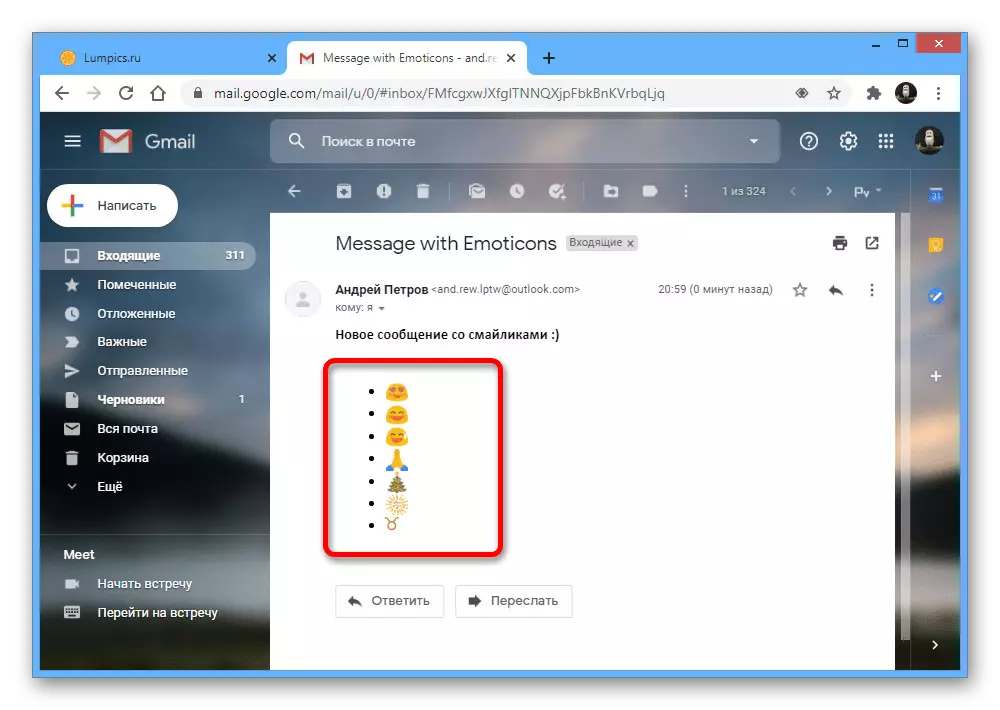Option 1: PC အစီအစဉ်
PC အတွက် Microsoft Outlook ပရိုဂရမ်ကို အသုံးပြု. Emoticons များကိုမက်ဆေ့ခ်ျအသစ်များသို့နည်းအမျိုးမျိုးဖြင့်တပ်ဆင်နိုင်သည်။ ကံမကောင်းစွာဖြင့်ရွေးချယ်စရာအများစုသည်အလွန်အဆင်မပြေသော်လည်းလက်ခံသူထံမှမြေပုံများနှင့်ပြ problems နာများမရှိဘဲလိုချင်သောရလဒ်ကိုရရှိရန်ဖြစ်နိုင်သည်။တင်ပြသောနည်းလမ်းမှာတခါတရံတွင်မှားယွင်းစွာအလုပ်လုပ်နိုင်သော်လည်းမည်သည့် emoji ကိုမဆိုပေးပို့ပြီးနောက်ပြ problems နာမရှိသော Emoji ကိုသုံးရန်ခွင့်ပြုသည်။ အကယ်. သင်သည် "ဒါဇင်" ကိုအသုံးပြုပါကဤရွေးချယ်မှုတွင်နေရန်ကျွန်ုပ်တို့အကြံပြုပါသည်။
နည်းလမ်း 2: ဇာတ်ကောင်ထည့်ခြင်း
အခြား 0 င်းဒိုးဗားရှင်းများအပေါ်တွင် emoticons ကိုထည့်သွင်းနိုင်သည့် emoticons ကိုထည့်သွင်းနိုင်စွမ်းသည်သင်္ကေတဇယားကိုအသုံးပြုရန်အတွက်အခြားရွေးချယ်စရာဖြေရှင်းချက်ကိုအသုံးပြုရန်လိုအပ်လိမ့်မည်။ ဤကိစ္စတွင်အဓိကအားနည်းချက်မှာပုံမှန်အတိုင်း Emmzi နှင့်အလွန်ကွာခြားသည်။ လက်ခံသူသည် 0 န်ဆောင်မှုကိုမည်သည့် 0 န်ဆောင်မှုပေးသည်ဖြစ်စေအမြဲတမ်းချွေတာခြင်းဖြစ်သည်။
- Outlook ကို အသုံးပြု. မက်ဆေ့ခ်ျအသစ်တစ်ခုဖန်တီးပြီးအယ်ဒီတာတွင်ရှိနေစဉ် "Insert" tab သို့သွားပါ။ ဤတွင် "သင်္ကေတ" စာရင်းကိုတူညီသောအမည်တစ်ခု၏တူညီသောအပိုင်းတွင်ထည့်သွင်းရန်နှင့် "အခြားသင်္ကေတများ" ခလုတ်ကိုသုံးရန်လိုအပ်သည်။
- "font" drop-down စာရင်းကို ဖြတ်. "wingdings" ကို Emoticons ၏အကြီးဆုံးနံပါတ်ကိုရယူရန် "wingdings" ကိုသတ်မှတ်ပါ။ တစ်ချိန်တည်းမှာပင်သင်သည်အခြားဖောင့်များကိုသုံးနိုင်သည်။
- Completive Emoticon သည်စာလုံးအသေးများစာရင်းတွင်လိုချင်သော Emoticon ကိုဘယ်ဘက်ကိုနှိပ်ပြီးအောက်ခြေ panel ပေါ်တွင် "paste" ခလုတ်ကိုသုံးပါ။ သင်္ကေတတစ်ခုထည့်ရန် miniature ကိုနှစ်ကြိမ် နှိပ်. ဖွင့်ထားနိုင်သည်။

ဖြည့်စွက်ပြီးပါက, လိုချင်သောလိပ်စာသို့စာတစ်စောင်ပို့ပါ။ နောက်ဆုံးရွေးချယ်မှုကဤသို့သော Emoticons သည်အီးမေးလ် 0 န်ဆောင်မှုမှ emoji သို့အလိုအလျောက်ပြောင်းလဲခြင်းမပြုနိုင်သောကြောင့်၎င်းသည်အဓိပ္ပာယ်မရှိပါ။

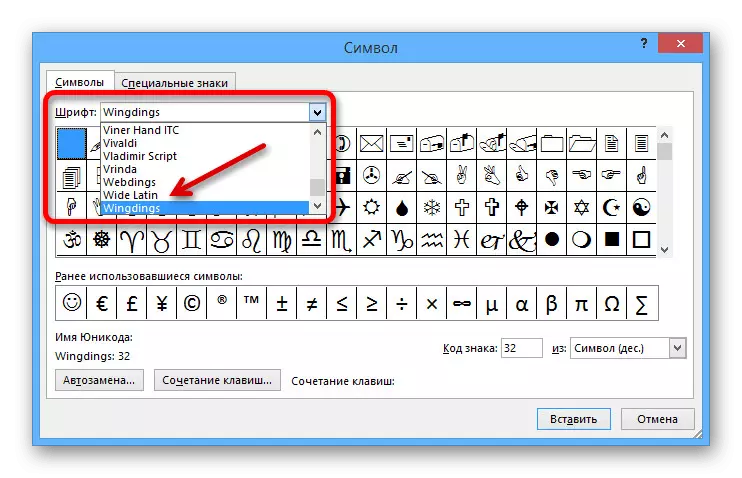

ဤရွေးချယ်မှုသည်ပထမနည်းလမ်းအတွက်အလွန်ကောင်းမွန်သောအခြားနည်းလမ်းတစ်ခုဖြစ်ပြီးတူညီသောအစိတ်အပိုင်းကိုထောက်ပံ့ပေးသည်။ ကံမကောင်းစွာပဲ, ဒီမှတ်ပုံတင်ပုံစံနှင့်ပတ်သက်။ မပြောနိုင်ပါ။
နည်းလမ်း 3: တတိယပါတီအရင်းအမြစ်များ
emoticons မှတစ်ဆင့်ကွန်ပျူတာတစ်ခု၏ Outlook မှတစ်ဆင့်အီးမေးလ်သို့အခြားအီးမေးလ်တစ်ခုသို့ထည့်သွင်းခြင်း၏နောက်ထပ်နည်းလမ်းတစ်ခုကို EMDZI ၏အရင်းအမြစ်ကုဒ်ကိုရရှိရန်ခွင့်ပြုသည့်ပြင်ပအရင်းအမြစ်များကိုအသုံးပြုရန်အတွက်နောက်ထပ်နည်းလမ်းတစ်ခုကိုလျှော့ချသည်။ ၎င်းသည်အလှည့်အပြောင်းတွင်လက်ခံသူထံမှပေးပို့ထားသောသတင်းအချက်အလက်များကိုမှန်ကန်သောဖော်ပြချက်သို့ ဦး တည်သွားလိမ့်မည်။ သို့သော် Emoticons များကိုအထောက်အပံ့ပေးသောအခြား 0 န်ဆောင်မှုတစ်ခုကိုသာအသုံးပြုသည်။
Vemoji အွန်လိုင်းဝန်ဆောင်မှုကိုသွားပါ
- Emoticons Code ကိုလက်ခံရန် 0 န်ဆောင်မှုတစ်ခုအနေဖြင့် Vemoji ကိုအထက်ပါ link တွင်ရရှိနိုင်သော Vemoji ကိုအသုံးပြုရန်အကြံပြုလိုသည်။ စတင်ရန်ပထမ ဦး စွာ site ကိုဖွင့ ်. နှစ်သက်သော emoticons ကိုနှိပ်ပြီး tabs များအကြား sets များအကြားပြောင်းခြင်းကိုနှိပ်ပါ။
- ရွေးချယ်မှုနှင့်အတူ "Visual Editor" ၏ညာဘက်အခြမ်းတွင် "Visual Editor" ၏ညာဘက်အခြမ်းတွင်ဆုံးဖြတ်ခြင်းသည် Emoticons အသုံးပြုသော "Copy" ခလုတ်ကိုနှိပ်ပါ။ အကယ်. အောင်မြင်သော area ရိယာ၌ "မိတ္တူ" အသိပေးချက်ကိုအသိပေးပါက။
- Outlook သို့မက်ဆေ့ခ်ျအသစ်သို့သွားပါ, လိုချင်သောနေရာရှိဘယ်ဘက်ခလုတ်ကို နှိပ်. Ctrl + V သော့ချက်ကိုနှိပ်ပါ။ PCM ကိုနှိပ်သည့်အခါရရှိနိုင်သည့် menu ကိုလည်းသင်အသုံးပြုနိုင်သည်။
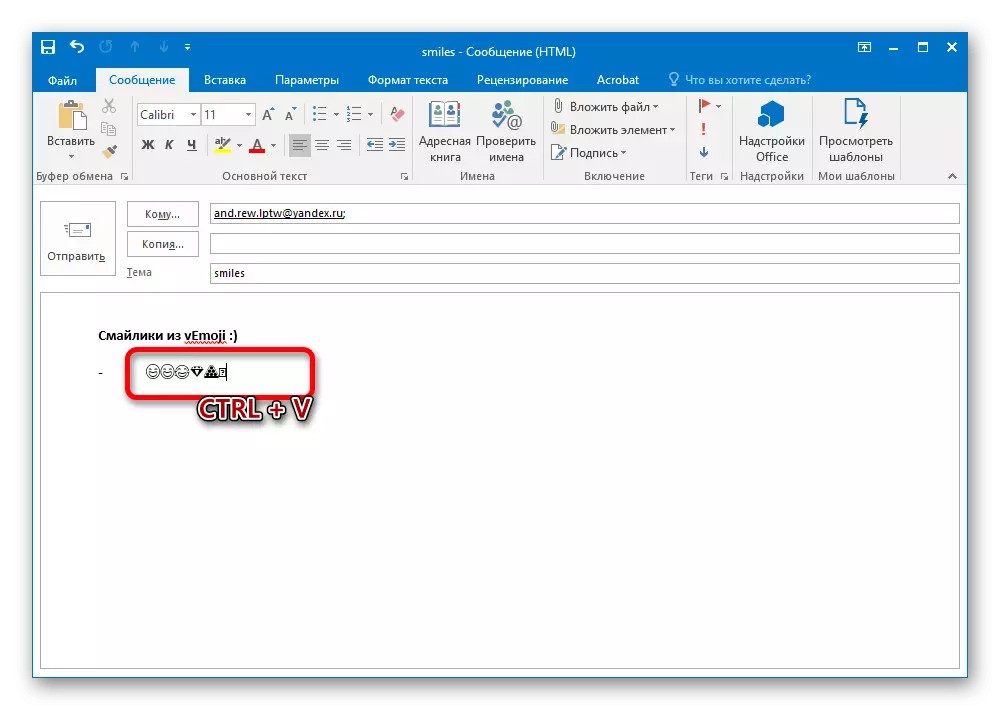


Emoji ၏နောက်ဆုံးပေါ်ရုပ်ဆင်းသဏ္ဌာန်ကိုအလိုအလျောက်အသုံးချပါကစာတိုက် 0 န်ဆောင်မှုကိုစနစ်တကျထောက်ပံ့ရန်အသုံးပြုသောစာတိုက် 0 န်ဆောင်မှုကိုအသုံးပြုပါကအလိုအလျောက်အသုံးချလိမ့်မည်။ တူညီသောဒီဇိုင်းအတွက်ချွေတာသောအခါအရင်းအမြစ်ကိုယ်နှိုက်တွင်ပြ problem နာဖြစ်နိုင်သည်။
နည်းလမ်း 4: ပူးတွဲဖိုင်များကိုထည့်ခြင်း
သမားရိုးကျ Emoticons အတွက်အခြားနည်းလမ်းတစ်ခုအနေဖြင့် Emiji ကိုထည့်ရန်ဂရပ်ဖစ်ပူးတွဲဖိုင်များကိုမပြောင်းလဲဘဲမပြောင်းလဲဘဲရုပ်ပုံများဖြင့်ထည့်ရန်ဂရပ်ဖစ်ပူးတွဲဖိုင်များကိုအသုံးပြုရန်ဖြစ်နိုင်သည်။ Vemoji ဝက်ဘ် 0 န်ဆောင်မှုကို သုံး. Simplest option တစ်ခုကိုသာကျွန်ုပ်တို့စဉ်းစားမည်။ သို့သော်အခြားနည်းလမ်းများကိုရှာဖွေနိုင်သည်။
- သတ်မှတ်ထားသောဆိုဒ်ကိုဖွင့်ပါ, လိုချင်သော Emoticon ကိုရှာပြီးညာဘက်ခလုတ်ကိုနှိပ်လိုက်ပါ။ တင်ပြထားသည့်စာရင်းတွင် "Copy image" option ကိုသုံးရမည်။
မွတ္စု: အချို့သော browser များ၌သတ်မှတ်ထားသောအချက်ကိုအနည်းငယ်ကွဲပြားစွာခေါ်ဆိုနိုင်သည်။
- ထိုအချိန်တွင် Launt 0 င်းဒိုးအသစ်ကိုလိုချင်သောနေရာ၌ "Ctrl + V" ကိုနှိပ်ပါ။
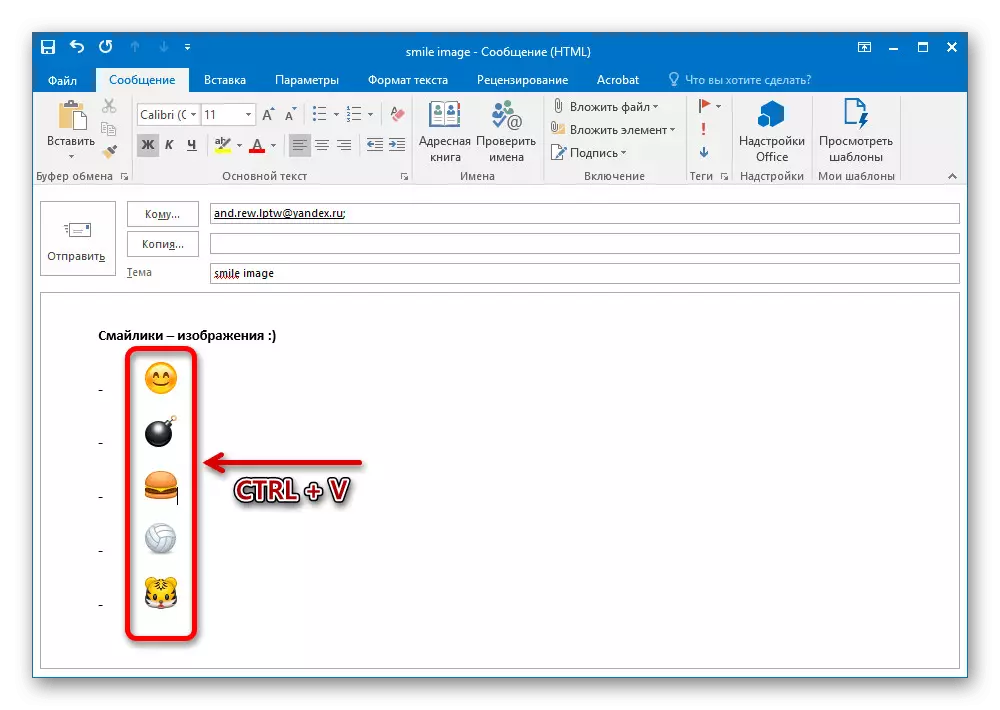
ထိုကဲ့သို့သောဖြေရှင်းချက်ကိုအဆင်ပြေသည်ဟုမခေါ်နိုင်သော်လည်းအနည်းဆုံးစာတိုက် 0 န်ဆောင်မှုသည်အနည်းဆုံးတော့အနည်းဆုံးကုန်ကျသည်။

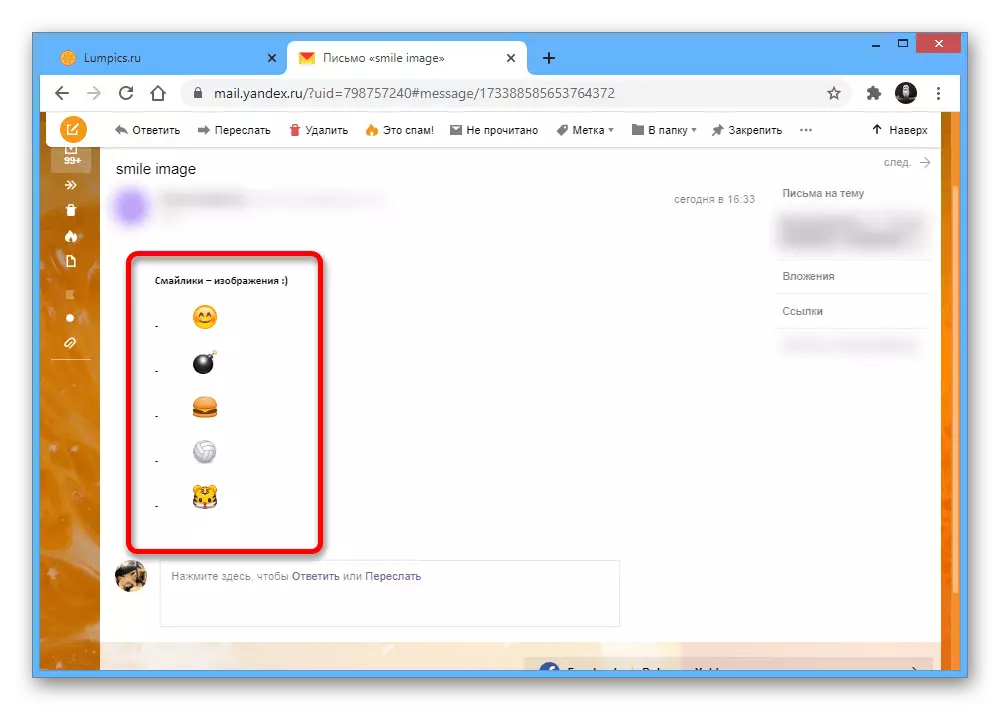
ရရှိနိုင်သည့်ဖြေရှင်းနည်းများအားလုံးကိုစဉ်းစားရန်ကျွန်ုပ်တို့ကြိုးစားခဲ့သည်။ သို့သော်တစ်စိတ်တစ်ပိုင်းကွဲပြားခြားနားသောရွေးချယ်မှုအချို့ကိုလွဲချော်နေဆဲဖြစ်သည်။
Option 2: Web version
browser မှရရှိနိုင်သည့် Outlook Web version ကိုအသုံးပြုသောအခါ Fledged Emoticons များကိုဖြည့်ဆည်းပေးနိုင်သည့်စွမ်းရည်ကိုပုံမှန်အားဖြင့်ပေးပြီးအနည်းဆုံးအရေးယူရန်လိုအပ်သည်။ တစ်ချိန်တည်းမှာပင် Windows 10 မှ Emodi ၏မှန်ကန်သည့်အခြားယူမှတ်ထားသည့်နည်းလမ်းများကို အသုံးပြု. သုံးစွဲနိုင်သည်။ ၎င်းကိုကျွန်ုပ်တို့ပြန်လည်စဉ်းစားမည်မဟုတ်ချေ။
မေးလ် Outlook သို့သွားပါ
- Outlook အီးမေးလ် 0 န်ဆောင်မှုဝက်ဘ်ဆိုက်တွင်အက္ခရာအယ်ဒီတာကိုဖွင့်ပါ။ ဘယ်ဘက်ခလုတ်ကိုပို့ရန်ညာနေရာကိုနှိပ်ပါ။ အောက်ခြေတွင် "... " ကိုနှိပ်ပါ။ ဤစာရင်းမှတဆင့်သင်သည် "Emodi နှင့်ရေးဆွဲခြင်းကို GIF format ဖြင့်ထည့်သွင်း" စေရမည်။

အကယ်. မျက်နှာပြင် resolution ကိုခွင့်ပြုပါကအလိုရှိသောခလုတ်ကိုအောက်ခြေတွင် Emoticon icon နှင့်ချက်ချင်းဖော်ပြလိမ့်မည်။
- စာမျက်နှာ၏ညာဘက်အခြမ်းရှိမီနူးမှ "Emodi" tab ကိုသွားပြီးလိုချင်သော emoticon ကိုရွေးချယ်ပါ။ ထည့်သွင်းရန်, စာရွက်စာတမ်းအတွင်းရှိနေရာတစ်ခုကိုရွေးချယ်ရန်နှင့် Lkm ကိုနှိပ်ပါ။
- သတိပြုရန်မှာသင်သည် Emoticons အားလုံးကိုမသုံးနိုင်ပါ။ ၎င်းတို့ထဲမှအချို့ကိုစက်ပစ္စည်းပေါ်တွင်မထောက်ပံ့နိုင်ပါ။

ပြင်ဆင်မှုပြီးဆုံးပြီးနောက်, မက်ဆေ့ခ်ျကိုပေးပို့ပါ။ နောက်ပိုင်းတွင်အသုံးပြုသောအက္ခရာများကိုလက်ခံသူ၏အီးမေးလ် 0 န်ဆောင်မှုဖြင့်ပြောင်းလဲခြင်းခံရလိမ့်မည်။